將google文件給不特定的人一份副本
「行動學習.智慧教學」的專案有著落之後,一直在想「課程包」這件事。課程包的立意應該是將某老師產出的教學材料,輕易地開放給其他老師使用。這個 教材可能是一份簡報、文件、測驗… 然後老師們可以再根據自己的需求加以修改,更符合自己的教學需求。
以google系列的「共用」方式而言,作者必須知道對方的 email 才能設定共用,對方才能下載一份副本。問題是,課程包產出之後作者並不知道有誰需要這份教材,如果每位需要的人都要寫一封email告訴作者自己的 email,再由作者設定,是不是有點不合邏輯? GEG彰化的賴松禧老師提供以下的方法。
我試著將一份google測驗卷分享出來。
知道連結可以檢視共用網址
https://docs.google.com/forms/d/1vrllQMSJQ9Ab4uw6nVtPCNM0CAOvCtf-AjDl1-oyyAQ/edit
把 / 後的 edit 改成 copy,
點選這個連結,就可以讓對方直接複製變成自己的檔案。
https://docs.google.com/forms/d/1vrllQMSJQ9Ab4uw6nVtPCNM0CAOvCtf-AjDl1-oyyAQ/copy
看到這個畫面,按「建立副本」,即可複製一份到自己的雲端硬碟。
作者在分享出去的時候特別留意,要在該文件的「編輯模式」下取得的連結才有效。不然對方可能會看見以下訊息。
分享出去之後,建議要自己先測試看看。我是使用chrome的無痕模式測試看看。
如果看到以下訊息,表示原檔案權限沒有開放出來。
這時候就要回到原檔案,依以下步驟設定。
則這個檔案的權限會變成「知道連結的使用者皆可編輯」。
設定完成之後,它就會是一個可編輯的檔案、文件囉~